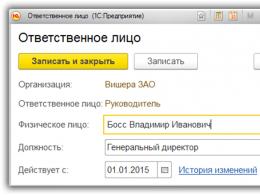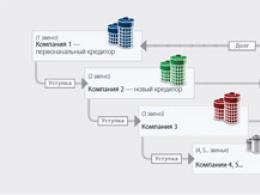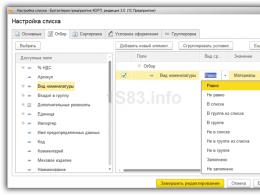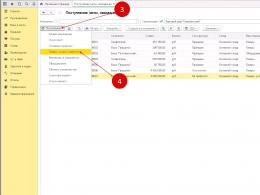1s računovodstvo 8 knjiženja. Formiranje i kontrola transakcija prema dokumentima
Kreirajte dokument: Meni Kupovina – Prijem robe i usluga- dugme "Dodati"– vrsta operacije Kupovina, provizija.
Popunjavanje zaglavlja dokumenta (Sl. 151):
- Linija Od- datum;
- Linija Counterparty– dobavljač materijala;
- Linija Sporazum– dogovor sa dobavljačem;
- Linija Stock– skladište u koje se roba prima. Mora se imati na umu da vrsta skladišta za trgovinu na veliko mora biti Veleprodaja(Sl. 150);


| KORAK 2 |
Provjera parametara dokumenta o kupovini |
Provjera parametara za unos iznosa u tabelarni dio – dugme Cijene i valute(Sl. 152):
- Dugme na vrhu obrasca "Cijene i valuta";
- U redu Valuta Valuta dokumenta mora biti naznačena;
- U redu Porezi Morate označiti sljedeće polje. rekviziti:
- Uzmite u obzir PDV, ako izvorni dokument sadrži PDV;
- Iznos sa PDV-om, ako bi bilo zgodnije ispuniti dokument unosom ukupnog iznosa sa PDV-om. Ako polje za potvrdu nije označeno, PDV se dodaje na iznos koji je naznačen bez PDV-a.
- PDV uključen u cijenu kada se koristi pojednostavljeni poreski sistem, jer Trošak robe prema računovodstvu formira se uzimajući u obzir „ulazni“ PDV.

Popunjavanje obeleživača "roba"(Sl. 153)
Primjer popunjavanja slike (Sl. 153).

Popunjavanje obeleživača "Računi za poravnanje"(Sl. 154)
- Linija Račun za poravnanje– račun 60.01 „Poravnanja sa dobavljačima i izvođačima“;
- Linija Račun avansa– račun 60.02 „Poravnanja za izdate avanse“.

Popunjavanje obeleživača "dodatno"(Sl. 155)


Kao rezultat knjiženja dokumenta, cjelokupni trošak robe, uklj. “ulazni” PDV. Takođe, kreirano je i knjiženje za prebijanje avansa izdatog dobavljaču - zaduženje računa 60.01 “Obračun sa dobavljačima i izvođačima” i kreditno konto 60.02 “Obračun datih avansa”, jer Na početku godine stanje na računu iznosilo je 60,02.
| KORAK 6 |
Registrovanje ulazne fakture |
Registrovanje fakture dobavljača (Sl. 157)
- Uđite preko linka Unesite fakturu na dnu dokumenta Prijem robe i usluga;
- U formi Račun primljen dodao:
- linija Unesite broj I od– broj i datum fakture dobavljača;
- linija Šifra vrste operacije– za prijem robe, radova i usluga se označava „01“;
- polje za potvrdu Način dobijanja– utvrđuje se u skladu sa načinom prijema računa na papiru ili elektronski;
- polje za potvrdu Prikaži odbitak PDV-a– organizacija koja primjenjuje pojednostavljeni poreski sistem ne uspostavi.

Molimo ocijenite ovaj članak:
Kako bi se u 1C 8.3 Računovodstvo 3.0 odrazila činjenica prodaje bilo koje robe ili usluge, postoji dokument „Prodaja roba i usluga“. Na osnovu toga se mogu kreirati fakture i otpremnice. Pogledajmo upute korak po korak za kreiranje ovog dokumenta i saznamo koje transakcije generira u 1C.
U pododjeljku "Prodaja" menija "Prodaja" odaberite stavku "Prodaja (akti, fakture)".
Kreirajte novi dokument u 1C 8.3 odabirom odgovarajuće stavke u izborniku "Implementacija". U ovom primjeru biramo stavku „Proizvodi (faktura)“.

Izaberite drugu stranu iz imenika. Polje „Ugovor“ će se automatski popuniti. Ako se to ne dogodi, dodajte ga u 1C. U ugovoru navedite valutu, vrstu cijene i bankovne podatke.
Ako niste popunili bankovne podatke svoje organizacije, program će prikazati odgovarajuću poruku u zaglavlju dokumenta.

Pređimo na popunjavanje tabelarnog dijela dokumenta. Ovo možete raditi red po red i pomoću dugmeta “Izbor”. Druga opcija je praktičnija jer prikazuje preostalu količinu.
Pred vama će se otvoriti obrazac za odabir artikala. Na lijevoj strani vidjet ćete hijerarhiju grupa u direktoriju “Nomenklatura”. Desni tabelarni dio prikazuje stavke artikala koje označavaju količinu preostalih zaliha u skladištu. Radi praktičnosti, postoje dva načina rada: "Samo ostaci" i "Sve". Prvi mod prikazuje samo one pozicije za koje postoji pozitivan saldo.
Za odabir određenih proizvoda, dvaput kliknite na njih lijevom tipkom miša. U prozoru koji se pojavi navedite količinu i prodajnu cijenu. Kada završite sa odabirom, kliknite na dugme “Premjesti u dokument”.

Sva roba se prenosi na dokument sa automatskom zamjenom faktura. Sada možete postaviti dokument i kreirati na osnovu njega, koji se automatski popunjava.
Za detaljne upute o tome kako registrirati prodaju robe u 1C, pogledajte video:
Primjer objavljivanja
Vrlo važan dio u 1C 8.3 je formiranje knjiženja. Ovdje se odražavaju računovodstveni zapisi. U obrascu dokumenta kliknite na odgovarajuće dugme da otvorite obrazac sa odrazom ovog dokumenta u računovodstvenom i poreskom računovodstvu.
Ovdje vidimo dvije žice. Dt 91.02 - Kt 10.01 odražavaju trošak prodane robe, a Dt 62.01 - Kt 91.01 prihod od prodaje.

Ako su iz nekog razloga transakcije generisane za pogrešne račune, one se mogu prilagoditi ručno (potvrdni okvir „Ručno prilagođavanje“). To je krajnje nepoželjno raditi.
Računovodstvene račune možete prilagoditi i u zaglavlju dokumenta prateći hipervezu u polju „Izračuni“. 
Najispravniji izlaz iz ove situacije ne bi bio u određenom dokumentu, već direktno za drugu stranu, stavku, grupu stavki itd.
Elektronsko upravljanje dokumentima - način odbijanja papira
1C tehnologija elektronskog upravljanja dokumentima omogućava organizacijama da razmjenjuju pravno značajne dokumente, uključujući i fakture. Obično se takvi dokumenti potpisuju i šalju kurirskom službom, što značajno povećava vrijeme obrade i, shodno tome, cijenu isporuke.
Da biste vodili elektroničko upravljanje dokumentima iz 1C 8.3, morate odabrati operatera za prijenos podataka. Neki od najpopularnijih su VLSI, Taxokom, Diadoc, itd. Transakcije će se obavljati mnogo brže, i to direktno iz 1C bez upotrebe papira.
A najvažnije je da dokumenti koji se prenose na ovaj način neće imati ništa manji pravni značaj od onih koji su ručno potpisani. Dokumenti se potpisuju elektronskim digitalnim potpisom (EDS), koji obezbjeđuje operater prenosa podataka.
Cijene i tarife za operatere prijenosa podataka su različite, pa je preporučljivo detaljno proučiti ponudu tržišta. Morate odabrati samo one koji podržavaju 1C-EDO rješenje. Također saznajte s kojim operaterima rade vaše druge strane.
1. Redovno kreirajte kopije infobaza
Stručnjaci 1C stalno govore o tome, svi znaju ovo pravilo, ali, nažalost, ne slijede ga svi. Šteta ako morate zapamtiti obavezu redovnog kopiranja baze podataka 1C na osnovu vlastitog gorkog iskustva. Vjerujte mi, oni klijenti koji su barem jednom vratili svoje računovodstvo nakon gubitka baze podataka zauvijek će pamtiti koliko je ovo pravilo važno.
U kojim slučajevima vam mogu pomoći kopije baze podataka:
- fizički kvar računara/servera;
- virusne infekcije;
- oštećenje same baze podataka 1C;
- „neočekivane“ promjene podataka u bazi podataka (ako iznenada otkrijete da su se iz nekog razloga promijenili podaci iz prethodnih perioda, moguće je vratiti kopiju i uporediti informacije, pronaći razloge za neslaganje).
Kopije možete kreirati na različite načine: ručno prenijeti (detaljno sam opisao kako to učiniti u članku “Kreiranje kopije baze podataka - zašto je to potrebno i kako to učiniti”) ili koristite posebne programe za automatsko kopiranje. Ali u ovom slučaju morate imati na umu da kako biste zaštitili bazu podataka od virusa i fizičkog oštećenja računara, morate pohraniti kopije baze podataka na neki drugi medij, na primjer, spojiti vanjski disk ili flash pogon, isprazniti bazu podataka i isključite disk. Međutim, vrlo je nezgodno postupati na ovaj način svaki dan, pa je najbolja opcija povezivanje usluge 1C: Cloud Archive. U tom slučaju, kopije vaše baze podataka će biti kreirane automatski i pohranjene izvan vaše lokalne mreže - u oblaku. U slučaju kvara ili infekcije virusom, možete vratiti kopije s drugog računala u bilo koje vrijeme i početi s radom. Ako želite saznati detalje o povezivanju ove usluge, koja je također dio sveobuhvatnog ugovora za podršku 1C:ITS, tada popunite formular za prijavu, mi ćemo vas svakako nazvati i reći vam sve detaljno.
2. Postavite datum za zabranu uređivanja
Nakon što predate svoje izvještaje, morate zatvoriti period za uređivanje kako biste spriječili slučajne promjene podataka. U 1C: Enterprise Accounting 8 izdanje 3.0, za to morate otići na karticu "Administracija" i odabrati "Podrška i održavanje".
Zatim proširite stavku "Rutinske operacije", stavite kvačicu pored datuma zabrane promjena i kliknite na vezu "Konfiguriraj".

Označavamo datum – poslednji dan perioda zatvaranja.

3. Zatvorite dokumente krstićem
Steknite korisnu naviku - zatvaranje dokumenata krstićem ako ste ih otvorili samo da pogledate. Vrlo često naiđem na situaciju da računovođa generiše OCB, proširi na karticu računa kako bi saznao detaljne informacije, otvori potreban dokument da ga pogleda, a zatim ga zatvori klikom na “Objavi i zatvori” ili “OK” dugme. U tom slučaju se dokument ponovo knjiži, iznosi u knjiženjima se mogu promijeniti, a redoslijed knjiženja dokumenta je zbunjen. A onda, krajem sljedećeg mjeseca, računovođu čeka iznenađenje - u septembru program „želi“ da ponovo objavi svu dokumentaciju iz januara ili čak iz prošle godine. Da se to ne bi dogodilo, potrebno je odrediti datum zabrane uređivanja i ne repostirati dokumente nepotrebno, već ih jednostavno zatvoriti „križićem“.

4. Nemojte preimenovati elemente direktorija i pažljivo mijenjati njihove postavke
Zašto se to ne može uraditi ili se mora raditi veoma pažljivo? Potrebno je razumjeti da će unesene promjene utjecati na cijeli period računovodstva u programu. Na primjer, ako promijenite ime druge ugovorne strane, tada će se novo ime prikazati u svim štampanim obrascima, uključujući i ranije dokumente. Da se to ne dogodi, u 1C: Enterprise Accounting 8 izdanje 3.0, za promjenu imena postoji posebna veza "Historija", gdje možete naznačiti od kog datuma je nova vrijednost važeća.

Također morate imati na umu da, na primjer, promjena postavki direktorija “Stave troškova” i “Ostali prihodi i rashodi” može dovesti do promjena u finansijskim rezultatima nakon zatvaranja mjeseca i podataka u propisanim izvještajima. O jednoj sličnoj situaciji koja se dogodila sa mojim klijentima sam govorio u članku “Zašto se podaci u izvještajima zatvorenih perioda mogu mijenjati? "
5. Redovno ažurirati baze podataka i analizirati promjene
Ažuriranja za 1C programe trenutno se objavljuju prilično često i potrebno ih je instalirati uzastopno, tako da je imperativ da ažurirate svoje baze podataka kako biste izbjegli hitne situacije tokom izvještajnog perioda. Uostalom, može se ispostaviti da vam je hitno potreban novi obrazac za prijavu, koji se objavljuje sa zavidnom redovnošću, a zanemarena situacija s ažuriranjima može vam uvelike pokvariti živce. Ako radite u 1C putem interneta ili imate ugovor o podršci sa našim partnerima, nećete morati brinuti o ovom problemu. Ako sami ažurirate svoje baze podataka, obratite pažnju na ovaj ozbiljan problem.
Također će biti korisno zainteresirati se za rezultate prošlog ažuriranja, jer se nove funkcije stalno pojavljuju u programu i mijenjaju se algoritmi rada. Da biste bili u toku sa svim događajima, možete otići na karticu "Administracija", odabrati "Podrška i održavanje".


6. Nemojte duplirati unose u imenicima, koristite uslugu 1C: Counterparty
Dešava se da, nakon što nisu pronašli neku drugu ugovornu stranu u imeniku, korisnici dodaju novu, iako je zapravo tražena druga ugovorna strana već unesena u bazu podataka, ali uz neke greške u nazivu, TIN ili potrebna polja jednostavno nisu popunjena . Dešava se i da druge strane provjeravaju prilikom preuzimanja bankovnih izvoda iz istih razloga. U ovom slučaju počinju problemi sa prebijanjem avansa, stanje na računima 60 i 62 varira, problemi nastaju sa obračunom PDV-a na avanse i plaćanjem troškova za ulazak u KUDiR po pojednostavljenom poreskom sistemu. Kako biste spriječili takve situacije, preporučujem korištenje usluge 1C: Counterparty, koja će automatski ispravno popuniti sve potrebne informacije i redovito pratiti redoslijed u vašim imenicima.
7. Nemojte ručno numerisati dokumente i referentne knjige
Program pruža određene algoritme za automatsko numerisanje dokumenata. Ako odlučite da ih ometate, ispravite neki broj, na primjer, dodavanjem kose crte ili nekih drugih simbola, onda budite spremni na činjenicu da ćete u budućnosti morati i ručno pratiti numeraciju.

8. Omogućite prikaz računovodstvenih računa u podešavanjima
Podrazumevano, u programu 1C: Enterprise Accounting 8 izdanje 3.0, prikaz računovodstvenih računa u dokumentima je onemogućen. Ali vjerujem da je računovođa dužan „držati prst na pulsu“ i stalno pratiti ispravnost unosa primarnih dokumenata, ne vjerujući programu da u potpunosti ispuni tako važne detalje kao što su računovodstveni računi. Stoga vodimo računa o tome da omogućimo prikaz računovodstvenih računa u dokumentima i vodimo računa da materijali budu primljeni na račun 10, a ne na račun 41. Da biste to učinili, idite na karticu "Glavno", stavka "Lične postavke".

Označite okvir "Prikaži računovodstvene račune u dokumentima."

9. Ispravno koristiti podračune za 60 računa
Već sam mnogo puta govorio o tome koliko je važno pravilno koristiti avansne račune - 60.02 i 62.02 i koliko je važno kontrolisati stanje međusobnih obračuna na 60 računa. Sada sam odlučio da ovu tačku postavim kao posebno pravilo, koje se takođe mora poštovati. Ne biste se trebali raspravljati s programom, pokušavajući mu nametnuti svoje mišljenje da podaci o računu nisu potrebni; i dalje ćete izgubiti u ovom sporu, a zauzvrat ćete dobiti nered u svom računovodstvu.
O ovom pitanju sam detaljno raspravljao u jednom od mojih video tutorijala. “Kako dovesti red na račun 60 u 1C programima”

10. Ne mijenjajte sami kontni plan
Ako odlučite da svoje račune dodate u kontni plan, morate biti spremni na činjenicu da će to izazvati određene poteškoće. Na primjer, jednom su mi se obratili sa sljedećim problemom: „Odlučili smo da dovedemo stvari u red u knjigovodstvu osnovnih sredstava i dodamo podračune na račun 01 u skladu sa grupama osnovnih sredstava, nakon čega je prestala da se obračunava amortizacija.“ Prilikom dodavanja podračuna na račun 20 može doći do problema sa zatvaranjem mjeseca, a podračuni na nizu drugih računa neće biti uključeni u bilans stanja - sredstva i obaveze se neće poklapati.
Vrlo često se problem može riješiti na drugi način bez promjene kontnog plana, a ako je to i dalje potrebno, onda je potrebno potražiti pomoć stručnjaka koji bi mogli procijeniti posljedice i izvršiti potrebne promjene, osiguravajući ispravan rad. programa.
O ovom pitanju sam također detaljno raspravljao u svom članku. “Dodavanje vaših računa i podračuna – da li je to potrebno i koje posljedice mogu biti.”

11. Minimizirajte ručne unose i podešavanja
Uvijek potičem ljude da izbjegavaju ručne operacije i prilagođavanja kretanja dokumenata koliko god je to moguće. Trenutno je računovodstvo u 1C: Accounting 8 prilično dobro automatizirano i potreba za ručnim unosima se ne pojavljuje tako često.
Činjenica je da nije uvijek moguće samostalno izvršiti ispravne unose; na primjer, slika ispod pokazuje pokušaj zatvaranja avansa dobavljaču pomoću ručne operacije, ali treći podkonto (“Dokumenti za poravnanje”) nije popuniti. Takvo prilagođavanje može samo pogoršati situaciju sa međusobnim obračunima, a nikako je ne riješiti.

Također sam objavio detaljan članak na ovu temu, koji toplo preporučujem da pročitate: „Ručno ožičenje - zašto ih 8 ne „sviđa“? »
12. Ispravno obrnuti dokumente
Da biste preokrenuli kretanje dokumenta, potrebno je da kreirate posebnu operaciju sa tipom „Poništavanje dokumenta“.

Ni u kom slučaju ne biste trebali jednostavno ručno generirati transakcije, jer osim unosa u računovodstvene račune, program odražava informacije u različitim registrima potrebne, na primjer, za obračun PDV-a. Ako ne poništite cijeli dokument, već nešto ispravite ručno, tada je potrebno izvršiti ispravke i za sve ostale registre.
Brzi prijem informacija od regulatornih tijela o promjenama statusa izvještaja i primljenih zahtjeva- bez napuštanja programa moguće je brzo vidjeti promjene u statusu izvještaja, brzo saznati o njegovom prihvatanju ili vraćanju s greškama, također je moguće primiti zahtjeve od regulatornih tijela i odmah odgovoriti na njih.
Uvijek možete lako pronaći najnoviju verziju izvještaja, koja je zapravo poslano - ovo je vrlo važna stvar! Uostalom, postoje situacije kada se u pokušajima konačnog prikupljanja informacija u konačni izvještaj kreira nekoliko primjeraka jednog obrasca, podaci se mijenjaju, čuvaju i tada je vrlo teško pronaći verziju koja je zapravo poslana. A to postaje posebno relevantno ako je potrebno pripremiti korektivni dokument. Ručna provjera informacija traje dugo i zamorno, gubeći dragocjene minute radnog vremena. Ako šaljete izvještaje direktno iz 1C, pored željene opcije bit će naznačeno da je izvještaj dostavljen; neće biti potrebno dugo pretraživanje.
Budimo prijatelji unutra
Ručna knjiženja u 1C 8.3
U računovodstvenoj praksi postoje različite situacije kada standardne metode koje se koriste za njihovo rješavanje iz nekog razloga ne funkcionišu. To se dešava i u računovodstvu i u radu sa 1C. U tom slučaju morate tražiti druge, neobične načine rješavanja problema.
Jedna od ovih metoda pri radu sa 1C je korištenje ručnih knjiženja, izvođenje ručnih operacija. U stvari, 1C je opremljen gotovo iscrpnim skupom standardnih alata u obliku dokumenata strukturiranih po odjelima i dnevnika dokumenata, tako da ih možete koristiti prilikom obavljanja transakcija.
Pogotovo ako uzmete u obzir strukturu knjiženja dokumenata u 1C i mogućnost njihovih nepromišljenih promjena tokom ručnih operacija. Stoga, ako odlučite koristiti ručno ožičenje ili rad, morate biti sigurni u potrebu za tim i njegovu ispravnost. Ali, kako razumemo, dešavaju se različite stvari. Na primjer, trebate zatvoriti avanse na računu 60 ili 62. Tada je zgodno koristiti ručni rad. U najopćenitijem slučaju, gotovo je bezbolno koristiti ručne operacije za obračun poreza, ne uključujući PDV. Možete knjižiti račune 58, 66, 67, 75, 79, 80 itd.
Dakle, razmislimo o ručnom unosu operacije.
Otvorimo program sučelja 1C Accounting 8.3 "Taxi" u načinu "Enterprise" na radnoj površini.
Zatim idemo na odjeljak "Računovodstvo, porezi, izvještavanje". Već tamo biramo stavku menija „Ručno unesene operacije“.

Kreirajmo novi red u dnevniku operacija klikom na dugme „+Kreiraj“. U padajućem meniju možete odrediti vrstu dokumenta koji se vraća: jednostavno apstraktan, standardni ili će biti obrnut.

Za naš primjer, izabrat ćemo “Operacija”. U kreiranom praznom dokumentu ćemo popuniti redom sve potrebne detalje ručno kreirane operacije. U početku će to biti šešir. Broj nije potrebno popunjavati, jer bit će generisan automatski. Iznos će se također unijeti nakon popunjavanja tabelarnog dijela.

Nakon što popunite zaglavlje, dodajte zapis transakcije klikom na dugme „+Dodaj“ i popunite detalje jedan po jedan. Pažljivo unosimo račune zaduženja i njihove parametre, odabirom potrebnih vrijednosti iz direktorija koji se otvaraju. Zatim ponavljamo korake za račun kredita i njegove detalje.


Provjerimo unesene podatke i napravimo operaciju pomoću dugmeta „Sačuvaj i zatvori“.
Novi dokument će se pojaviti u dnevniku ručno unesenih transakcija koji odražava naš primjer obračuna kamata.

Provjerimo njegovo ožičenje pritiskom na dugme "Dt-Kt".

Priručnik, . Ovo su sinonimi za radnju koju smo razmatrali u primjeru ovog članka.
Suprotno uobičajenom izrazu “”, korisnik ne stiče sam softver pod licencom, već pravo na korištenje rezultata intelektualne aktivnosti. Obično ovo pravo nije isključivo. U ruskom računovodstvu, prema Uredbi PBU 14/2007, takvo pravo nije priznato.
Ako je plaćanje za to jednokratno, onda se trošak neekskluzivnog prava mora pripisati (skraćeni naziv - RBP), tada podliježe postepenom otpisu kao trošak tokom trajanja ugovora.
Dešava se da ugovor o licenci ne sadrži podatke o periodu važenja. Tada organizacija ima pravo odrediti vijek trajanja samog softvera; to mora biti naznačeno u računovodstvenoj politici. Preporučuje se, prema informativnom pismu kompanije 1C, da se period korišćenja softverskih proizvoda ove kompanije odredi na 2 godine.
Primjer. Organizacija je od partnera kompanije 1C kupila licencu za korišćenje računarskog programa „1C: Računovodstvo 8.3 (rev. 3.0)”, verzija PROF, u vrednosti od 13.000 rubalja. U istom programu je potrebno odraziti kupovinu neekskluzivnog prava na korišćenje softvera, pripisati trošak odloženim troškovima, a zatim trošak u periodu od dve godine otpisati na račun troškova 26 „Opšti troškovi poslovanja“ korišćenjem mesečnih otpisa. off transakcije.
Kupovina softvera u 1C 8.3
Softver pišemo velikim slovima dokumentom „Prijem robe i usluga“, koji označava vrstu dokumenta – „Usluge (akt)“. Kada specificiramo nomenklaturu, dodaćemo novu poziciju u imenik, nazvati je “”, tip nomenklature bi trebao biti “Usluga”.
Nabavite 267 video lekcija na 1C besplatno:

Prilikom popunjavanja detalja "Odgođeni troškovi", potrebno je kreirati novi element imenika - novu stavku odgođenih troškova, navodeći u njoj trošak programa i parametre otpisa (postupak priznavanja troškova, početak datum otpisa, datum završetka otpisa BPR-a, račun i analiza troškova):

Tako će trošak kupljenog programa odmah biti uključen u BRP. Proknjižimo dokument "", i on će generisati knjiženje u Računovodstveni račun 97.21 prema unesenoj stavci "1C Računovodstvo". (U ovom primjeru nabavna organizacija je obveznik PDV-a, pa je knjiženje izvršeno za iznos troškova programa bez PDV-a, a iznos PDV-a je uključen u Dt 19.04):

Otpis odgođenih troškova
Operacija je rutinska. Provest će se prema navedenim parametrima (postupak priznavanja rashoda, period, otpisni račun) automatski prilikom obavljanja mjesečne obrade "". Sam program će odrediti potrebu za otpisom RBP-a i izračunati iznos.

Prilikom izvođenja operacije generira se knjiženje kako je navedeno (u našem primjeru konto 26), iznos se izračunava na osnovu odabranog datuma početka otpisa i datuma završetka.